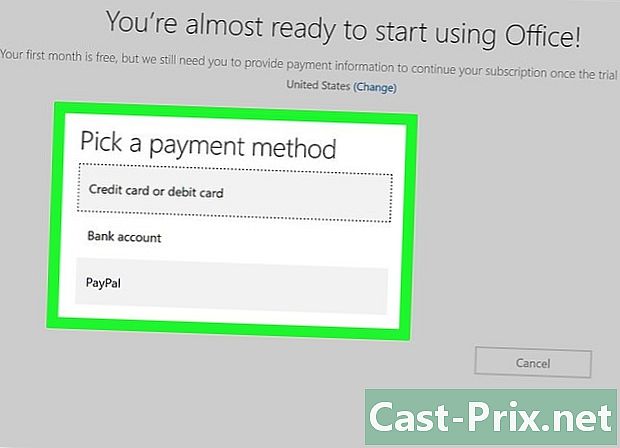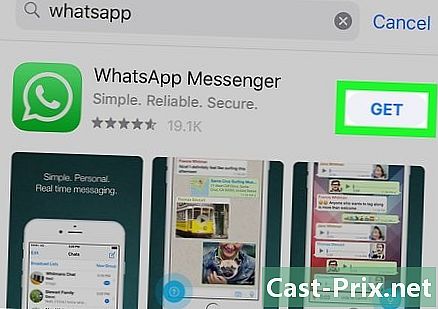Kindleで書籍をダウンロードする方法
著者:
Randy Alexander
作成日:
2 4月 2021
更新日:
26 六月 2024

コンテンツ
- ステージ
- パート1 Kindleで新しい本をダウンロードする
- パート2以前に購入した本をKindleでダウンロードする
- パート3携帯電話またはタブレットで新しい本をダウンロードする
- パート4以前に購入した本を電話またはタブレットでダウンロードする
- パート5 PCまたはMacで新しい本をダウンロードする
- パート6以前購入した書籍をMacまたはPCでダウンロードする
- パート7 Amazon.com経由で任意のデバイスに新しい本をダウンロードする
最近購入した、またはライブラリにある電子書籍を、Kindleで直接、またはコンピューター、携帯電話、タブレットのKindleアプリでダウンロードできます。
ステージ
パート1 Kindleで新しい本をダウンロードする
- サインインします。 本をダウンロードするには、Kindleをインターネットに接続する必要があります。
- クリックしてください ショップ. このボタンはKindleのホーム画面にあり、スーパーマーケットのカートで表されています。
- 本を見つける。 書籍を閲覧したり検索したりできます。
- 本を閲覧します。プレス カテゴリを閲覧する、カテゴリを選択するか、メインページにリストされているカテゴリのいずれかを選択します。
- 検索を絞り込みます。ストアページの上部にある検索バーで、タイトル、著者、またはキーワードで検索できます。
- 本を選択します。 これにより、概要や価格などのさまざまな情報が表示されます。
- 本を買う。 [購入]をタップして、選択した本を購入します。書籍の価格がアカウントに請求され、Kindleへのダウンロードが開始されます。コピーもクラウドに保存されるため、後で再度ダウンロードすることができます。
- ライブラリを見る プレスアイコン 歓迎、ストアの左上にあります。これでライブラリが表示され、今購入した本が含まれています。
パート2以前に購入した本をKindleでダウンロードする
- サインインします。 本をダウンロードするには、Kindleをインターネットに接続する必要があります。
- クリックしてください ショップ. このボタンはKindleのホーム画面にあり、スーパーマーケットのカートで表されています。
- ホームページを開きます。 ボタンを押す 歓迎 ストアページの左上にあります。
- プレス 私の図書館. ボタンはページの上部にあります。
- プレス 全て. このボタンは、ストアページの左上にあります。表紙にチェックマークが付いている本は、すでにKindleにアップロードされています。未チェックの書籍はすべてダウンロードできます。
- 本をダウンロードしてください。 書籍をタップしてダウンロードします。本はKindleに保存されます。
パート3携帯電話またはタブレットで新しい本をダウンロードする
- Kindleアプリを開きます。 本を読んでいる人を表すシルエットの付いた青いアイコンです。通常、ホーム画面に表示されます。
- クリックしてください ショップ. このボタンはKindleのホーム画面にあり、スーパーマーケットのカートで表されています。
- 本を閲覧します。 特定の本を検索するには、検索バーで販売中の本を見つけたり、分類したり、タイトル、著者名、または件名を入力したりできます。
- 本をタップします。 これにより、価格など、本に関する詳細情報が表示されます。
- プレス 購入. この本を購入すると、Androidデバイス、iPhoneまたはiPadに自動的にダウンロードされます。
パート4以前に購入した本を電話またはタブレットでダウンロードする
- Kindleアプリを開きます。 本を読んでいる人のシルエットの青いアイコンです。通常、ホーム画面に表示されます。
- プレス ライブラリー. ボタンは画面の下部にあります。これにより、以前の購入が表示されます。
- ダウンロードする本を見つけます。 ライブラリに多数の本がある場合は、検索バーでタイトル、著者、またはキーワードで検索できます。
- 本を選択します。 ダウンロードする書籍の表紙をタップします。これにより、書籍が携帯電話またはタブレットにダウンロードされます。ダウンロードが完了すると、書籍がデバイスにダウンロードされたことを示すチェックマークが表紙に表示されます。
パート5 PCまたはMacで新しい本をダウンロードする
- Kindleを起動します。 コンピューターからプログラムを起動します。
- macOS:アプリケーションは呼び出されます Kindle for Mac そして、フォルダ内にあります アプリケーション .
- Windows:メニューを開く スタートをクリックする すべてのプログラム、次に選択 Kindle for PC .
- クリックしてください Kindleストアで購入する. アカウントにまだログインしていない場合は、この段階でこれを行う必要があります。
- 本を見つける。 検索バーにカテゴリを選択するか、作成者の名前、タイトル、またはキーワードを入力できます。
- 詳細を表示します。 本をクリックすると、その説明が表示されます。これは、本の概要と購入オプションを見つける場所です。
- ダウンロードの種類を選択します。 ドロップダウンメニューで に送る、Kindle for PCまたはKindle for Macをクリックします。書籍のダウンロード先をAmazonに指示します。
- 本をダウンロードしてください。 本をPCまたはMacにダウンロードするには、[1クリックで購入]ボタンをクリックします。
パート6以前購入した書籍をMacまたはPCでダウンロードする
- あなたを開きます アマゾン図書館. Amazonライブラリページに移動します。 Amazonアカウントにまだログインしていない場合は、この段階でこれを行う必要があります。
- クリックしてください コンテンツ. リンクはページの左上にあります。これにより、購入した商品のリストがクラウドに表示されます。
- 本を選択します。 書籍を選択するには、書籍のタイトルをクリックすると、左側のボックスにチェックマークが表示されます。
- 宛先を選択します。 [デフォルトデバイスに送信]または[その他]をクリックします。ポップアップウィンドウが表示されます。
- 宛先を選択します。 Kindle for PCまたはKindle for Macをクリックします。
- クリックしてください 届けます. その後、本がコンピューターにダウンロードされます。
- プログラムを開始します。 プログラムを開く Kindleの コンピューターで。
- macOS:アプリケーションは呼び出されます Kindle for Mac そして、フォルダ内にあります アプリケーション.
- Windows:メニューを開く スタートをクリックする すべてのプログラム、次に選択 Kindle for PC.
- タブをクリックします アーカイブ. これは、ダウンロードが完了したら、あなたの本を見つける場所です。
パート7 Amazon.com経由で任意のデバイスに新しい本をダウンロードする
- オープン アマゾン. Kindle(またはKindleプログラムをインストールした携帯電話、コンピューター、タブレット)にまだサインインしていない場合は、この時点でこれを行う必要があります。
- カテゴリを表示します。 [カテゴリの参照]にマウスポインターを合わせます。リンクはページの左上にあります。オプションのリストが表示されます。
- クリックしてください 本と可聴.
- 選択 すべてのKindle電子ブック.
- 本を見つける。 Amazonは、Kindleブックの多くのオファーを提供しています。推奨カテゴリを参照するか、検索バーを使用して特定の本を検索します。
- 情報を表示します。 書籍のタイトルをクリックして、説明と価格を表示します。
- デバイスを選択します。 [送信]メニューに、Kindle(またはKindleアプリをインストールしたデバイス)のリストが表示されます。書籍をダウンロードするデバイスをクリックします。
- これらのデバイスのいずれかから以前に購入した本にアクセスできます。クラウドからダウンロードするだけです。
- クリックしてください ワンクリックで購入. これにより、アカウントに課金されます。その後、選択したデバイスに書籍がダウンロードされます。